Kako instalirati aplikacije na "Android" s računala i obrnuto: nekoliko jednostavnih rješenja
U većini slučajeva, pitanje može li se aplikacija instalirati na "Android" putem računala odnosi se na situaciju u kojoj korisnik nema pristup bežičnim mrežama, ali ima žičanu internetsku vezu na fiksnom terminalu. Zatim ćemo razmotriti nekoliko osnovnih načina za instaliranje Android appleta koristeći samo takve metode.
Kako instalirati aplikacije na "Android" s računala: opcije za akciju
Među najlakšim načinima instaliranja aplikacija za Android s računala, postoji nekoliko glavnih:
- Preuzmite instalacijsku distribuciju na svoj mobilni uređaj s osobnog računala;
- instalacija kroz trezor Play Market;
- korištenje upravljačkih programa i softvera emulatora.
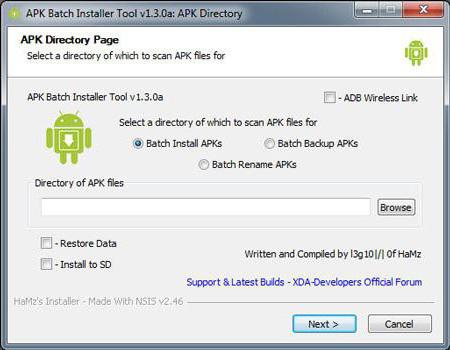
Iako su na prvi pogled sve metode dovoljno jednostavne, u nekim situacijama treba obratiti pozornost na nijanse postavki, bez kojih će svi napori biti uzaludni.
Preuzimanje distribucije i prijenos na mobilni uređaj
U najjednostavnijem slučaju, aplikacija se može jednostavno instalirati na "Android" putem računala. Pretpostavimo da korisnik ima pristup Internetu samo s fiksnog žičanog terminala. Dovoljno je pronaći i preuzeti instalacijsku datoteku aplikacije ili igre u standardnom APK formatu, koju prepoznaju sve verzije Android OS-a, a zatim povezati mobilni uređaj s USB kabelom i kopirati ga s tvrdog diska na interni pogon ili SD karticu.
Zatim na pametnom telefonu ili tabletnom računalu trebate pokrenuti premještenu distribuciju i proći standardnu instalacijsku proceduru. Ali samo ovaj problem kako instalirati aplikacije na "Android" s računala nije ograničen. Činjenica je da u slučaju preuzimanja datoteka s neslužbenih resursa (što znači Play Market), sustav možda neće instalirati program, smatrajući ga nesigurnim.
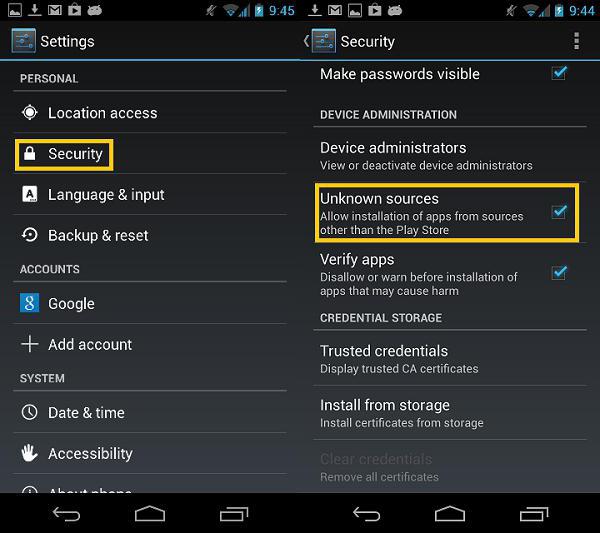
Da biste spriječili takvu situaciju, prije početka instalacije idite na postavke sustava iu odjeljku o sigurnosti upotrijebite dozvolu za instaliranje softvera iz nepoznatih izvora (u nekim verzijama sustava ovaj se parametar može nalaziti u odjeljku namijenjenom programerima). Tek nakon toga bilo koja aplikacija, bez obzira gdje se preuzima, može se instalirati bez problema.
Korištenje usluge Play Market Access
Također možete koristiti izravan pristup trezoru Play Market izravno s računala putem web-preglednika.
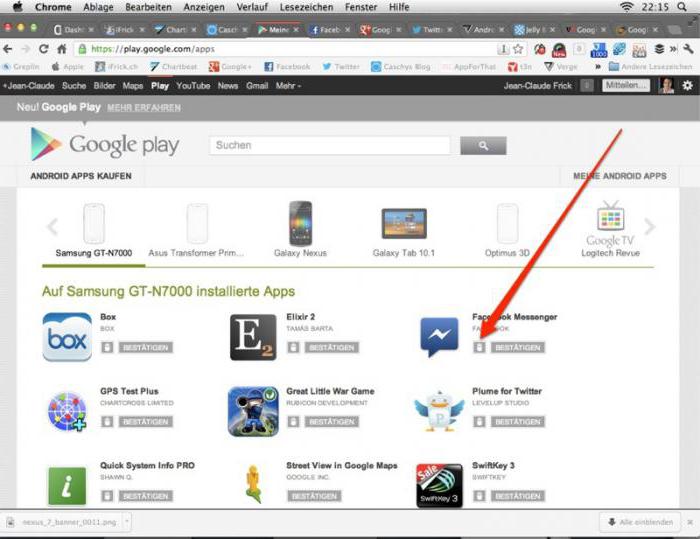
U tom slučaju, instaliranje aplikacija na tabletu Android s računala također će biti lako. No, postoje dva preduvjeta: povezivanje mobilnog uređaja s računalom i prolazak postupka autorizacije u samoj usluzi Google Play.
Da biste pronašli potreban applet, ulazimo u uslugu, nakon čega unosimo registriranu adresu e-pošte Gmail i lozinku koju ste unijeli tijekom registracije. Kao što je već jasno, to se radi isključivo na računalu. Nakon toga, sličan postupak mora se provesti na mobilnom uređaju (ako je snimanje neaktivno prema zadanim postavkama). Kada se sinkroniziraju oba zapisa o registraciji, preostaje samo pronaći potreban program i aktivirati početak instalacije (kompatibilnost instaliranog softvera s priključenom tabletom ili pametnim telefonom bit će automatski određena). Zatim morate odabrati svoj uređaj s popisa (treba biti označen sivom bojom), kliknite gumb za instalaciju i pričekajte da se postupak završi.
Instaliranje appleta s emulatorima i kontrolnim programima
Još jedan način rješavanja problema instaliranja aplikacija na "Android" s računala je korištenje posebnih programa koji mogu oponašati rad Android sustava u Windows okruženju.
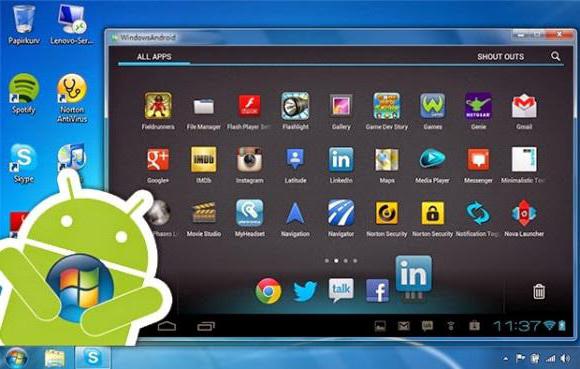
Danas postoji mnogo takvih programa na internetu. Jedan od najpopularnijih je mali program pod nazivom BlueStacks. Nakon instalacije na računalo ili prijenosno računalo, ako je sve učinjeno ispravno, moći ćete pokrenuti instalacijske datoteke APK formata izravno na Windows terminalu.
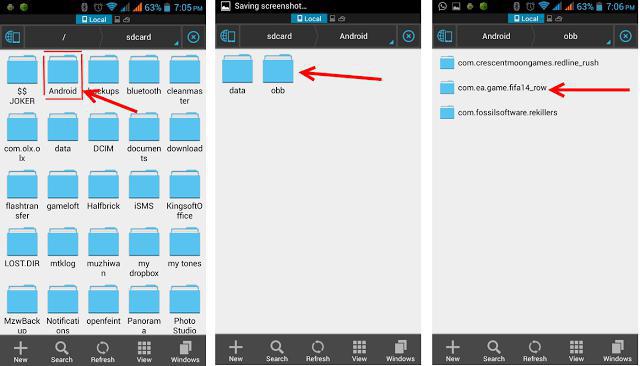
U nekim slučajevima, kada aplikacija sadrži i posebnu mapu predmemorije, ona će se morati ručno prenijeti na mobilni uređaj. To je obično obb direktorij, koji bi trebao biti pohranjen u podatkovnom direktoriju, koji se nalazi u korijenskoj mapi Androida na internom pogonu. Ali nemojte brkati ime sdcard s izmjenjivom karticom!
Kako instalirati Android aplikacije na vaše računalo?
Sada još jedna zanimljiva točka. Ne znaju svi korisnici da na računalo možete instalirati programe namijenjene radu s Android sustavima. Ali za to trebate neku vrstu kontrole korisnosti.
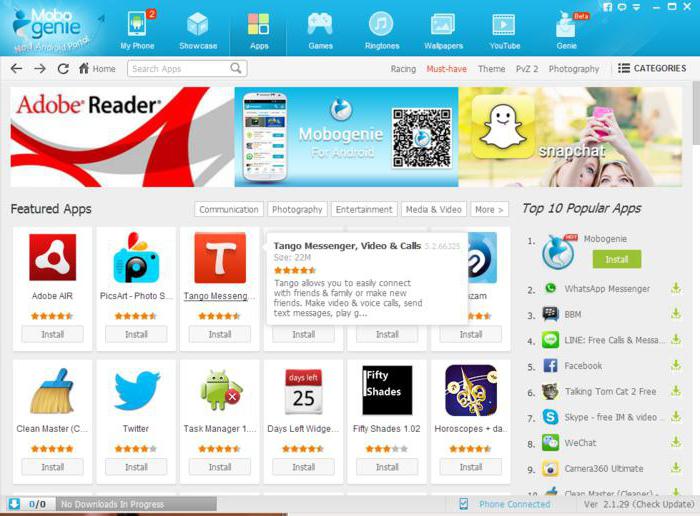
Možete koristiti, primjerice, program Mobogenie. Njegova izuzetna stvar je da radi kao emulator i omogućuje vam pokretanje Android appleta u vašem okruženju. Istodobno, sama okolina treba biti instalirana na računalu i na mobilnom uređaju, ali nije potrebno instalirati instalirane programe na mobilni uređaj. Testiranje se može obaviti izravno u sustavu Windows.
Nekoliko zaključaka
Vjerojatno, mnogi su već primijetili da je pitanje kako instalirati aplikacije na "Android" s računala ili instalirati Android programe na Windows je vrlo lako riješiti. Što se konačno može savjetovati? Naravno, najlakši način je jednostavno kopirati željenu datoteku na pametni telefon ili tablet i instalirati je na sam uređaj. Ali u nekim slučajevima, ostatak opisanih metoda ili programa će raditi sasvim dobro. I ne zaboravite na neka podešavanja dopuštenja i ručni prijenos predmemorijskih mapa na internom pogonu. Bez toga programi neće uspjeti instalirati ili jednostavno neće raditi.